更新时间:2023-10-28
Windows 10 可能不会像 Windows 11 那样频繁地更新,但它仍然有它的错误份额,并且随着每个新的每月更新而中断。作为 2022 年 8 月星期二补丁周期的一部分,于 8 月 9 日发布的 KB5016616 显然正在破坏设备的音频功能。
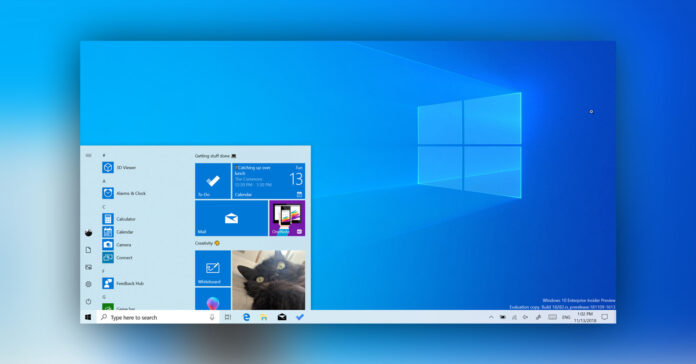
在 KB5016616 发布几分钟后发现了几个问题,包括更新安装将失败的错误。“Windows 10 August 2022 更新”,也称为“Windows 10 2022 年 8 月星期二补丁更新”只是一个小更新,尽管许多用户现在遇到了麻烦。
遇到的问题可能也影响了旧版本操作系统上的问题,包括版本 2004 和版本 20H2。这是因为 21H2 版本和更早版本的 Windows 10 共享系统文件和核心操作系统。
根据我们看到的报告,KB5016616 更新会破坏音频功能并导致音频卡顿。
微软似乎知道这些报告,他们正在研究一种解决方法。在支持文档的更新中,Microsoft 已确认KB5015878(2022 年 7 月预览版)和 KB5016616(2022 年 8 月补丁星期二)中断了音频驱动程序,并且一些设备无法访问音频。
微软官方在一份声明中证实,“受影响的机器可能没有音频”,但情况可能因设备而异。例如,在某些情况下,微软观察到设备可能仅在“某些端口、某些音频设备或仅在某些应用程序中”存在问题。
该错误针对在安装更新之前禁用称为“音频增强”功能的设备。
如果您暂停了更新并且未安装 KB5016616,则可以按照以下步骤首先防止此问题发生:
从 Windows 更新中的可选设置更新您的音频设备驱动程序、声音驱动程序或声卡驱动程序。或者您也可以访问制造商 (OEM) 网页并下载旧驱动程序或新驱动程序,然后重新安装。这可能会在您安装累积更新时阻止该问题。
您还应该备份 Open Broadcaster Software (OBS) 等应用程序的设置。在某些情况下,您可能需要通过安装更新并验证您的高级音频应用程序是否按预期工作来运行自己的测试。
如果您已经安装了更新并且无法卸载 Windows Update,您可以按照以下步骤操作:
启动 Windows 音频/声音疑难解答并让它运行一会儿。在某些情况下,这可能能够解决问题。
如果音频访问仍然中断,您需要从设置中禁用“音频增强”:
打开开始 > 设置 > 系统 > 声音,然后从下拉菜单中选择您的音频设备。这可以在输入 > 设备属性 > 其他设备属性下找到)。
您会在“增强”选项卡或“高级”选项卡上找到禁用音频增强功能的开关。
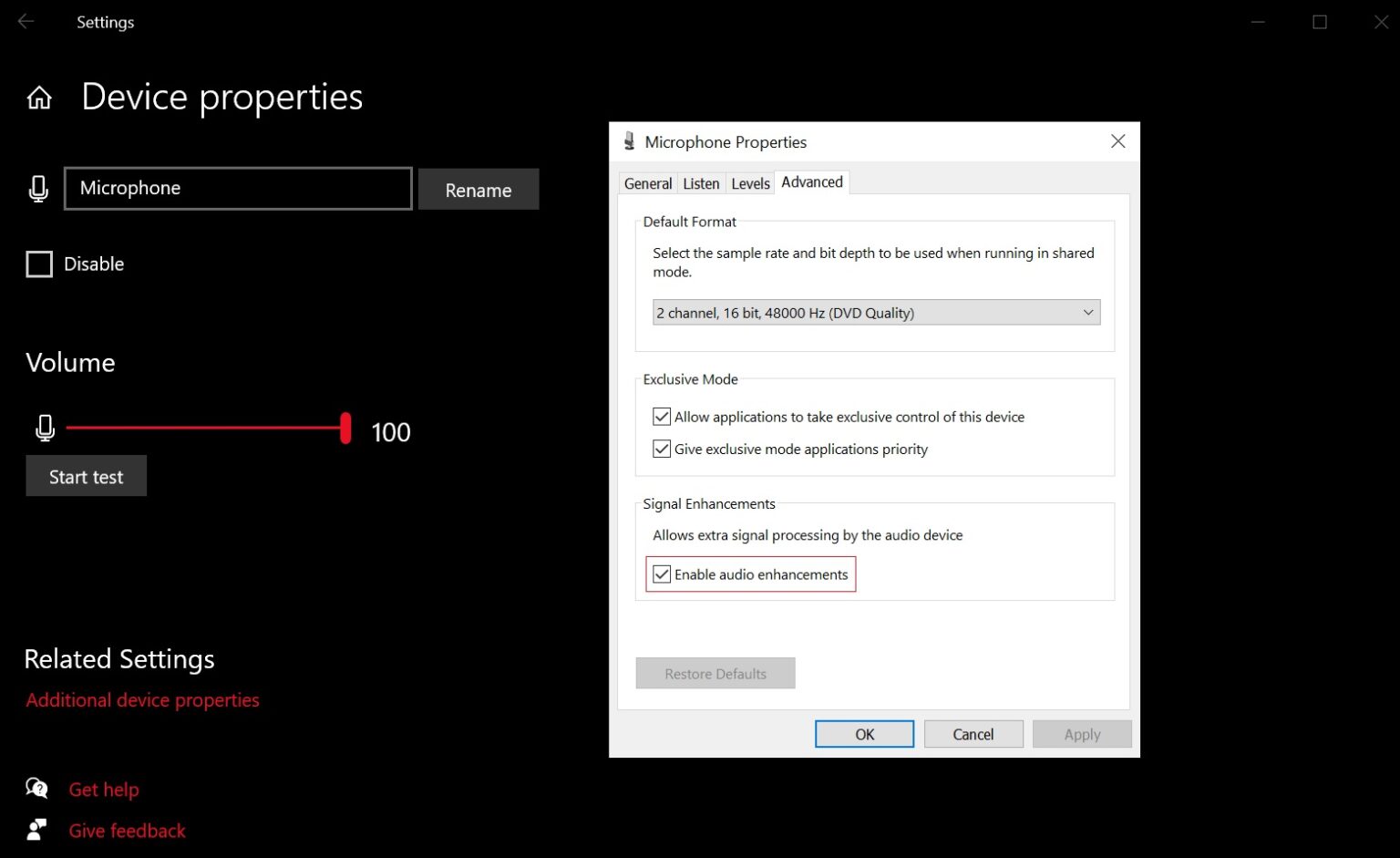
选择“禁用所有增强功能”或“禁用所有声音效果”选项,然后单击“确定”。
还值得注意的是,微软已经推送了一个紧急更新来解决音频设备的问题。预计未来的累积更新也将附带修复程序。
热门系统推荐下载:⭐⭐⭐⭐⭐
笔记本 Ghost Win11 64位 22H2>>>
不忘初心Win11 22H2 x64 22621 精简版镜像>>>
Win11激活版最新镜像ISO>>>
最新文章
微软确认Win10 KB5016616更新中音频问题(附解决方法)
2023-10-28Win11 22H2正式版发布时间确定了!将在9月20日推送更新!
2023-10-28微软Win11 将推出新的标签式文件资源管理器
2023-10-27微软电脑管家2.2公测版发布!推出系统存储空间管理的功能
2023-10-27Win11 Insider Preview 25182.1010 (rs_prerelease)(KB5017600)预览版发布
2023-10-26AMD Radeon显卡驱动22.8.2版本发布:带有 DirectX® 12
2023-10-26Windows11 Insider Preview 25182.1000 (rs_prerelease)发布(附完整更新内容)
2023-10-20Win11 Insider Preview Build 25182.1000预览版更新了什么(附原版iso镜像下载)
2023-10-20微软Win11 KB5016691 (22000.917) RP预览版发布!
2023-10-19Win11 KB5016691 更新了什么Win11 KB5016691 完整更新内容简介
2023-10-19发表评论